Как восстановить удаленные контакты на Андроиде без резервной копии?
Восстанавливаем утерянные контакты на Android

Если вы случайно удалили контакты на Android либо если это было сделано вредоносным ПО, то данные телефонной книги в большинстве случаев можно восстановить. Правда, если вы не позаботились о создании резервной копии контактов, то вернуть их будет практически невозможно. К счастью, на многих современных смартфонах есть функция автоматического создания резервных копий.
Процесс восстановления контактов на Android
Для решения поставленной задачи вы можете задействовать стороннее программное обеспечение или воспользоваться стандартной функцией системы. Иногда использовать второй вариант бывает невозможно по ряду причин. В таком случае придётся прибегнуть к помощи стороннего ПО.
Способ 1: Super Backup
Это приложение нужно для регулярного создания резервных копий важных данных на телефоне и их восстановления из этой копии при необходимости. Существенным недостатком данного ПО является тот факт, что без резервной копии ничего не удастся восстановить. Вполне возможно, что операционная система сама сделала необходимые копии, которые вам просто нужно использовать при помощи Super Backup.
Скачать Super Backup из Play Market
Инструкция:
- Скачайте приложение из Play Market и откройте его. Оно запросит разрешение к данным на устройстве, на которое следует ответить положительно.
- В главном окне приложения выберите «Контакты».
- Теперь нажмите на «Восстановить».
- Если у вас есть на телефоне подходящая копия, вам будет предложено использовать её. Когда обнаружить её автоматически не удалось, приложение предложит указать путь до нужного файла вручную. В таком случае восстановление контактов данным способом будет невозможно ввиду отсутствия сгенерированной копии.
- При условии успешного нахождения файла приложение начнёт процедуру восстановления. В ходе неё устройство может перезагрузиться.

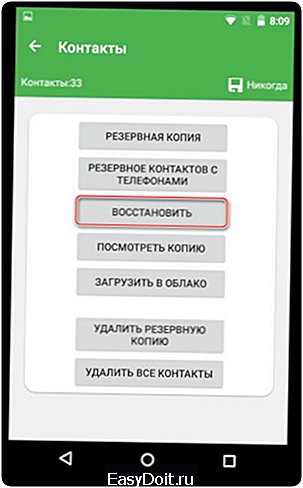
Рассмотрим также, как с помощью этого приложения можно создать резервную копию контактов:
- В главном окне выберите «Контакты».
- Теперь нажмите на «Резервная копия», либо «Резервная копия контактов с телефонами». Последний пункт подразумевает под собой копирование только контактов из телефонной книги. Рекомендуется выбрать именно этот вариант, если в памяти мало свободного места.
- Далее вам предложено будет дать название файлу и выбрать место для его сохранения. Здесь можно всё оставить по умолчанию.
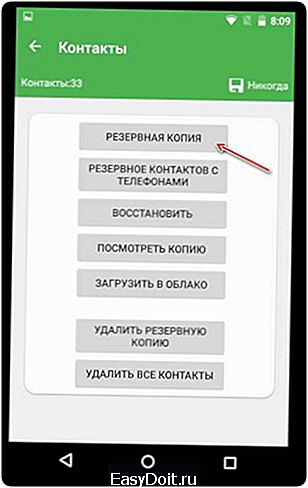
Способ 2: Синхронизация с Google
По умолчанию на многих устройствах Android идёт синхронизация с аккаунтом Google, который подключен к устройству. С помощью него вы можете отслеживать местоположение смартфона, получить к нему удалённый доступ, а также сделать восстановление определённых данных и настроек системы.
Чаще всего контакты из телефонной книги синхронизируются с аккаунтом Google самостоятельно, поэтому с восстановлением телефонной книжки по данному способу проблем возникнуть не должно.
Читайте также: Как синхронизировать контакты Android с Google
Загрузка резервной копии контактов с облачных серверов Google происходит по следующей инструкции:
- Откройте «Контакты» на устройстве.
- Нажмите по иконке в виде троеточия. Из меню выберите «Восстановить контакты».
Иногда в интерфейсе «Контактов» нет нужных кнопок, что может означать два варианта:
- Резервной копии нет на сервере Google;
- Отсутствие нужных кнопок – это недоработка производителя устройства, который поверх стокового Android поставил свою оболочку.
Если вы столкнулись со вторым вариантом, восстановление контактов можно провести через специальный сервис Google, расположенный по ссылке ниже.
Инструкция:
- Перейдите в сервис Google Контакты и в левом меню выберите «Восстановить контакты».
- Подтвердите свои намерения.

При условии, что на сайте данная кнопка тоже неактивна, значит резервных копий нет, следовательно, восстановить контакты не получится.
Способ 3: EaseUS Mobisaver for Android
В данном способе речь идёт уже о программе для компьютеров. Чтобы использовать её, вам понадобится установить на смартфон root-права. С её помощью вы можете восстановить почти любую информацию с Android-устройства, не используя при этом резервных копий.
Подробнее: Как получить root-права на Android
Инструкция по восстановлению контактов при помощи этой программы выглядит следующим образом:
- Для начала нужно настроить смартфон. После получения root-прав придётся включить «Режим отладки по USB». Перейдите в «Настройки».
- Выберите пункт «Для разработчиков».
- В нём переключите параметр «Режим отладки по USB» на состояние «Включить».
- Теперь подключите смартфон к ПК при помощи USB-кабеля.
- Запустите на компьютере программу EaseUS Mobisaver.
- На смартфоне высветится оповещение, что стороннее приложение пытается получить права пользователя. Вы должны разрешить ему их получить.
- Процесс получения прав пользователя может занять несколько секунд. После этого начнётся автоматическое сканирование смартфона на наличие остаточных файлов.
- Когда процесс завершится, вам будет предложено восстановить найденные файлы. В левом меню программы перейдите во вкладку «Contacts» и отметьте там галочками все интересующие вас контакты.
- Нажмите на «Recover». Начнётся процесс восстановления.
Читайте также: Как включить режим разработчика на Андроид

Скачать EaseUS Mobisaver
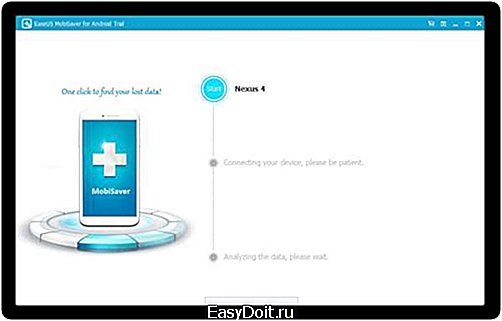

С помощью рассмотренных выше способов вы можете сделать восстановление удалённых контактов. Однако если у вас нет на устройстве или в аккаунте Google их резервной копии, то рассчитывать вы можете только на последний способ.
Мы рады, что смогли помочь Вам в решении проблемы. Задайте свой вопрос в комментариях, подробно расписав суть проблемы. Наши специалисты постараются ответить максимально быстро.
Помогла ли вам эта статья?
Да Нет
lumpics.ru
Как восстановить удаленные контакты на Андроид
Программы и приложения 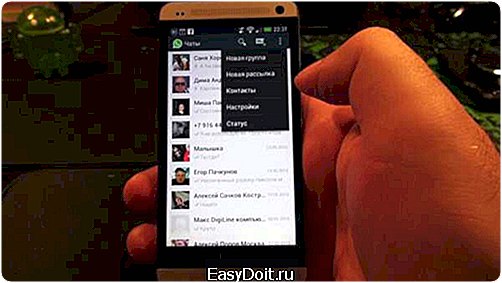
Телефонная книга, несмотря на большое количество возможностей смартфона, является наиболее важным инструментом, ведь в первую очередь телефон создан для того, чтобы звонить. Однако после того, как пользователь купил новый аппарат, сбросил настройки на заводские в старом, устройство вышло из строя или пользователь потерял его, все номера будут фактически утеряны. В этом случае не стоит отчаиваться, ведь существует несколько способов восстановления контактов на Андроид.
Использование облака Google
В большинстве случаев создают резервные копии всего содержимого на устройстве, которые хранятся на удаленных физических накопителях. Это позволяет без особых сложностей вернуть определенные данные и установленное программное обеспечение обратно в смартфон. При этом стоит учесть тот факт, что в настройках обязательно должен быть активным пункт «Синхронизация контактов», хотя если пользователь ничего не изменял в настройках, то он по умолчанию включен. Также при первом запуске устройства требуется вводить адрес электронной почты с доменом gmail и пароль к ней, что? Собственно? и является залогом получения доступа к облачному хранилищу.
Если все условия соблюдены и вы запускаете устройство впервые, введите адрес почты и пароль, после чего сервис предложит вернуть определенные данные. Вам лишь останется определить, что должно быть восстановлено, и подтвердить действие.
С помощью этого же сервиса производится и восстановление удаленных контактов на Андроид, которые были стерты вручную. Для этого:
- На компьютере перейдите по ссылке.
- Авторизуйтесь в открытой странице при помощи адреса электронной почты и пароля к ней.
- Кликните «Еще» для показа скрытых пунктов, после чего кликните по кнопке «Отменить изменения».
- Синхронизируйте Ваш телефон с облачным хранилищем.
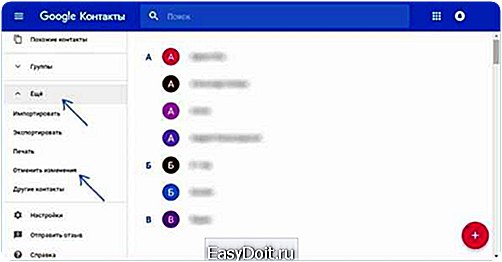
Использование мессенджеров для восстановления контактов
Фактически у каждого пользователя есть учетные записи в Viber, Whatsapp, Telegram. В них всегда заносятся номера с телефонной книги. Если же смартфон был утрачен, то в новом можно зайти в учетную запись одной из этих программ и вручную перезаписать номера (также для этого можно использовать и десктопные версии этого ПО, если они были до этого установлены на компьютер).
Если же номеров очень много, их можно автоматизировано переместить в память устройства. Для этого в Play Market введите «Экспорт», затем название мессенджера и выберите наиболее понравившееся приложение, которых для подобных целей множество. Далее с помощью этого ПО будет создан файл, который можно импортировать в телефон, и все номера будут возвращены.
Использование сторонних программ
С новыми версиями ОС Android подобный способ довольно спорный, ведь с применением новых методов шифрования данных подобная операция может завершиться ничем. Однако если предыдущие способы не сработали, установите приложение GT Recovery на смартфоне. После его запуска следуйте подсказкам и попытайтесь восстановить телефонную книгу на место.
comments powered by HyperComments
tdblog.ru
Как восстановить удаленные контакты?
Реклама
Довольно часто в интернете задают вопрос, — как восстановить удаленные контакты? На мобильные телефоны на платформе Андроид существует уже множество как полезных и интересных, так и бесполезных и даже вредных программ. Мы, конечно же, остановимся на полезных и нужных приложениях. Одна из полезных и нужных — это Super Backup Pro.
Super Backup Pro — приложение для восстановления удаленных данных на телефоне. Программа способна как восстановить удаленные контакты и смс, так и историю звонков, приложений и игр, удаленных закладок и записей в календаре. А если случайно удалили файл на карте памяти телефона, то его быстро и бесплатно можно восстановить при помощи русской версии программы Recuva. Однако программа Super Backup Pro восстанавливает уже созданную резервную копию тех данных, которые Вам необходимы. Для владельцев смартфонов Android, которые еще не установили установили программу суперпользователя, Super Backup Pro как раз кстати, так как ей права root не нужны!
Итак, устанавливаем приложение и запускаем его
Из главного окна выбираем действие, например «Бэкап контактов»
И нажимаем «Бекап», выскочит окошко с именем резервной копии контактов (можно не менять) и оранжевым шрифтом программа укажет место сохранения файла копии. Далее жмем «Ок»
Еще особенностью данной программы является то, что копию можно отправить на электронную почту.
Вот и всё, когда вдруг удалился один или несколько контактов, то восстановить удаленный номер можно за пару секунд!
Программа для восстановления удаленных контактов, смс, звонков и программ —
Super Backup Pro 1.8.07 скачать бесплатно
Super Backup Pro 2.0.06 patched скачать бесплатно
Оцените статью: (3 оценок, среднее: 5,00 из 5)Источник: undelete-file.ru
Или расскажите друзьям:
Браузер Elements скачать бесплатно:

Статья обновлена: 28.02.2017
Категория: Программы на Android
undelete-file.ru
